Hogyan tartsuk füleket a google chrome
Ha vannak szokva, hogy működik a böngésző egy csomó különböző helyszíneken, és minden alkalommal, amikor leült a számítógép keresi a szükséges és megnyithatja a lapokat, hogy vesz igénybe sok időt. Különösen, ha ez folyamatosan, ugyanarra a helyre, és fedezze fel, hogy több mint 10 tabs.
Ebben a cikkben, akkor megtanulják, hogyan lehet menteni az összes megnyitott lap a Google Chrome, és továbbra is együttműködik velük a következő alkalommal, amikor megnyitja a böngészőt.
Mentse a megnyitott lapok szerint a böngésző beállításainak módosításával
Ami engem illet, a legegyszerűbb módja annak, hogy mentse a megnyitott lapok a böngésző, és továbbra is együttműködik velük során a következő ülésén - ez a cím a böngésző beállításait.
Ehhez a Google Chrome, kattintson a gombra egy képet három vízszintes csík a jobb felső sarokban, és válassza a „Beállítások” legördülő menüben.
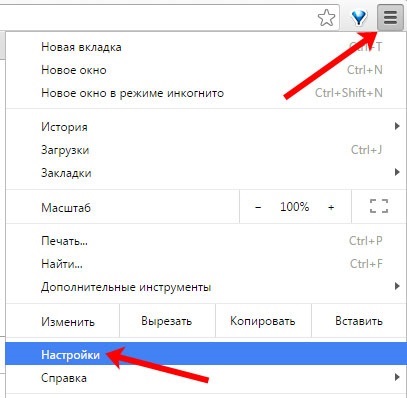
„Amikor elkezdi megnyitni” rész itt lesz érdekelt. Be kell, hogy egy jelet tesz a „korábban megnyitott lapok.”
Most, nyugodtan állítsa le a Chrome-ban, akkor is, ha több lap van nyitva. A következő alkalommal, amikor elindítja a böngészőt ezek mind a helyén, és akkor azonnal elkezd dolgozni velük, nem időpocsékolás keresi őket.
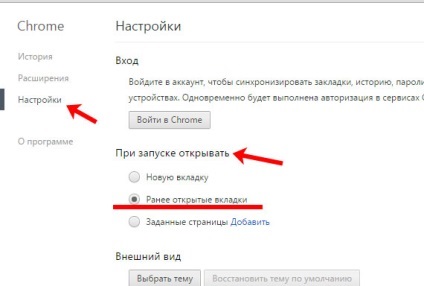
Egy másik módja, hogy ne veszítsen a megnyitott lapokat a Chrome-ban, miután úgy dönt, hogy lezárja azt -, hogy megszilárdítsa azokat a böngészőben.
Ehhez kattintson jobb gombbal a kívánt fülre, és válassza ki a „Pin lap” a legördülő listából.
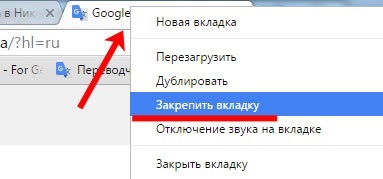
Minden rögzített lapok jelennek meg a bal felső sarokban a böngésző. Ezek azt mutatják, csak a helyszínen logó. Ha bezárja a Google Chrome és utána gyere vissza vele dolgozni, minden tűzött fülek lesznek érvényben.
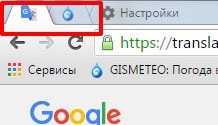
Mentés fülre, könyvjelzők bar
Könyvjelzősáv található, közvetlenül a keresőmező alatt. Ha ez nem jelenik meg, akkor meg kell, hogy kapcsolja be.
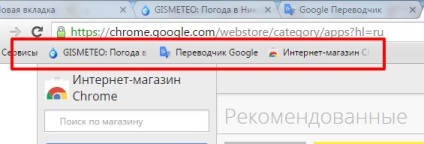
Ismét be a böngésző menüt, kattintson a gombra a „Beállítások”.
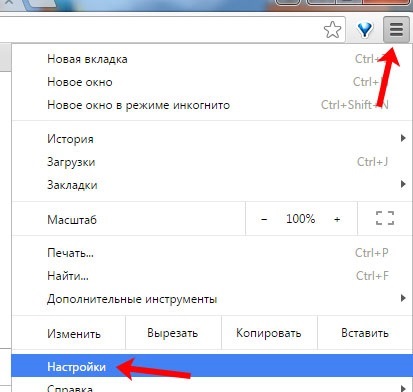
Ezután keresse meg a „Megjelenés” és tesz egy pipa a dobozban „könyvjelzők eszköztárának megjelenítése mindig.”
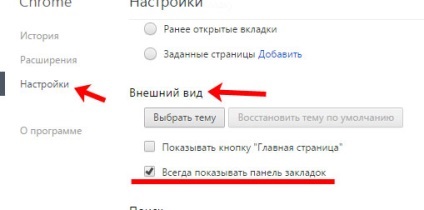
Most már podobavlyat összes fület gyakran nyit meg a böngésző könyvjelzőit bar. Ehhez kattintson a megfelelő lapra, kattintson a könyvjelző sávon kattintson a jobb gombbal, és válassza ki a listából a „Hozzáadás az oldalt.”
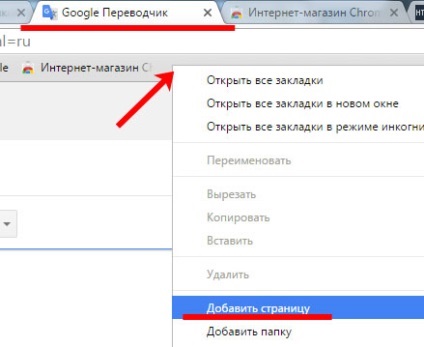
Ezután adja meg a nevét, válassza ki a „Bookmarks Toolbar” mappát, majd kattintson a „Mentés”. Egy új lap bekerül a panel.
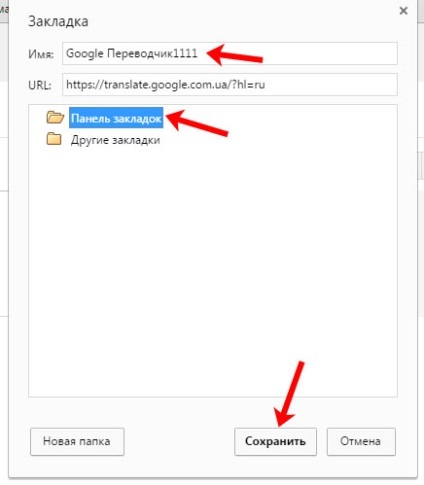
Most zárja be a böngészőt, mert mentett összes megnyitott lap. Ha kapsz vissza dolgozni, vagy meg tudja nyitni a kívánt oldalt a könyvjelzők bár az egyik, vagy kattintson a jobb egérgombbal, és válassza ki a listából az „Összes könyvjelző megnyitása” állapotba az összes új lapokon.
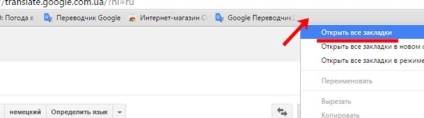
Felveheti könyvjelzőket a panel és a csoport őket mappákba a saját. Tudod, hogy egy honlap a Chrome panel vizuális fülek, vagy hogy nyitott, ha megnyit egy új lapot.
Mentse az összes megnyitott lap a panel vizuális könyvjelzők, és a következő alkalommal, amikor megnyitja a böngészőt, akkor gyorsan elérhetjük őket.
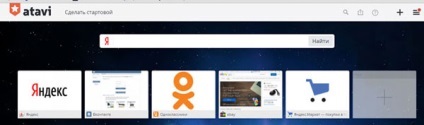
Mentsd lapok, amikor a böngésző bezárásakor, bővítményt telepít
Ha kell a böngésző bezárásakor, de meg akarja tartani a nyitott lapok is használható ez a bővülés a One Tab.
Helye a Chrome Internetes áruházban, és telepíteni a böngészőt. A telepítés után a kiterjesztés ikon jelenik meg a jogot a keresési sáv.
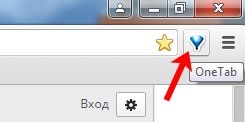
Ha erre kattint, a böngésző csak akkor nyissa meg az egyik fül «One Tab». Minden webhely már kinyitott előtt, megjelenik egy lista ezen a lapon.
Csak így, megmentettük az összes nyitott Chrome lapjain. A következő alkalommal, amikor megnyitja a böngészőt, akkor egy lapot egy lap, ahol látni fogja egy listát a szükséges oldalakat.
Ha meg kell nyitni őket új lapon, kattintson a gomb „I Reset All”.
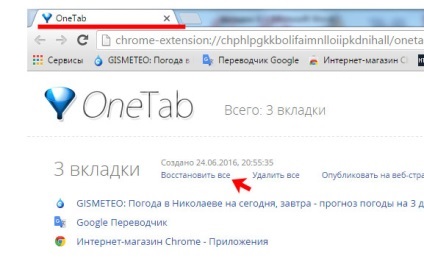
Ahhoz, hogy hozzá, mielőtt a böngésző bezárása nyitott helyek a bővítmények listájában, ismét kattintson az ikonra a jobb keresési bar.
Ha rákattint a jobb egérgombbal, és felfedi a legördülő listából kiválaszthatja, hogy mely lapokat hozzá meghosszabbítását.
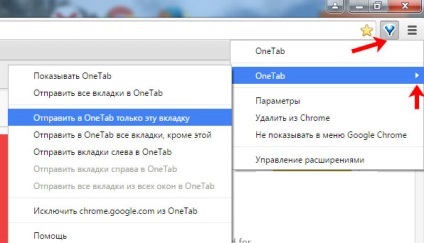
Az egyik fülön, akkor csak az oldalakat szeretne dolgozni egy adott pillanatban. Ez növeli a teljesítményt a böngésző, mivel ez csak akkor nyissa ki a fülre és egy pár szükség. Az összes szükséges 20 vagy 30 oldalak mindig kéznél van. Ennek eredményeként, a böngésző lesz kevesebb megfagy, és akkor nem kell állandóan újraindul.
Azt hiszem, hogy tartani a füleket, amelyek a Google Chrome böngészőben. És a következő alkalommal, amikor megnyitja a böngészőt, akkor már nem vesztegeti az idejét keresi a helyes oldalakon.
(4 szavazat arány: 5.00 kívül 5)